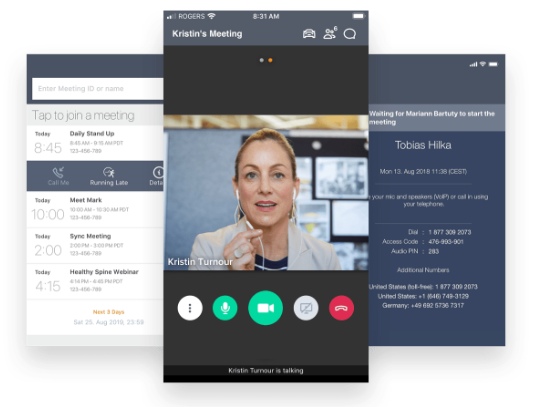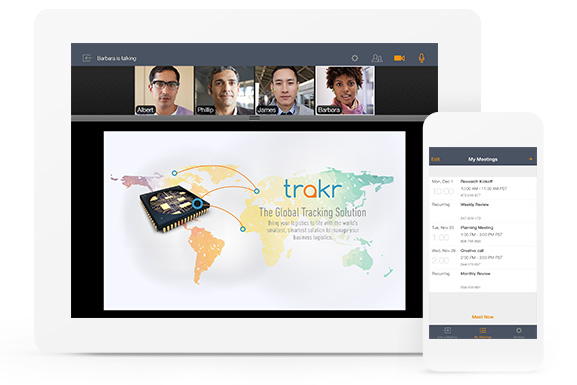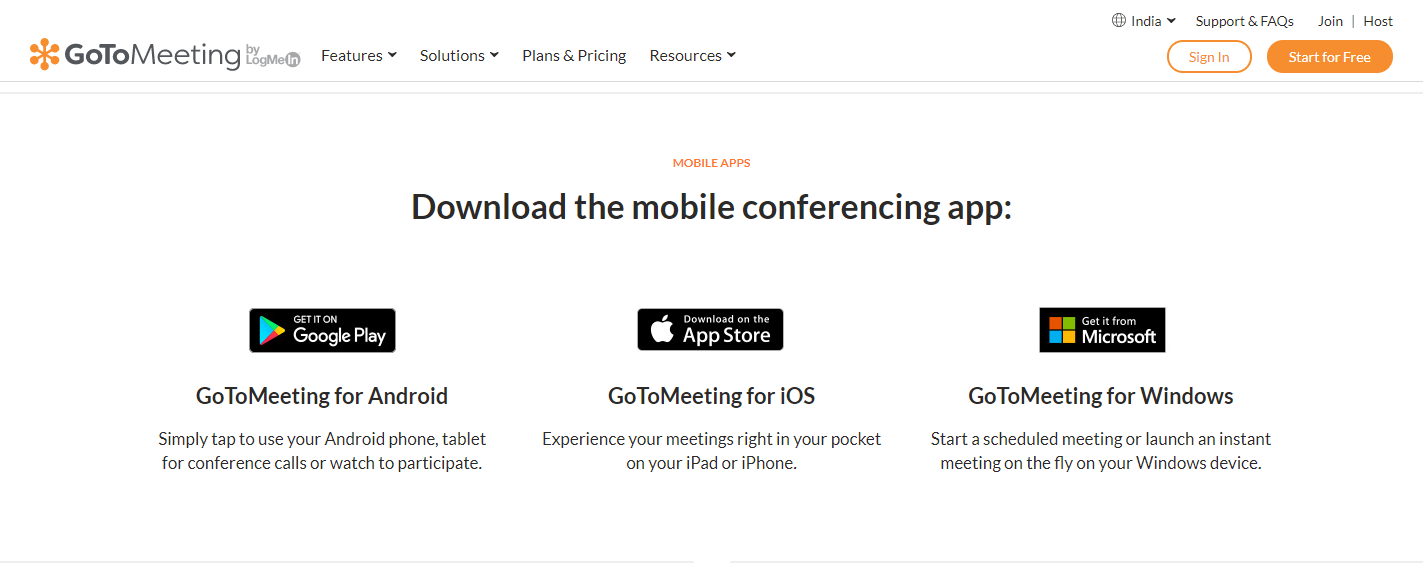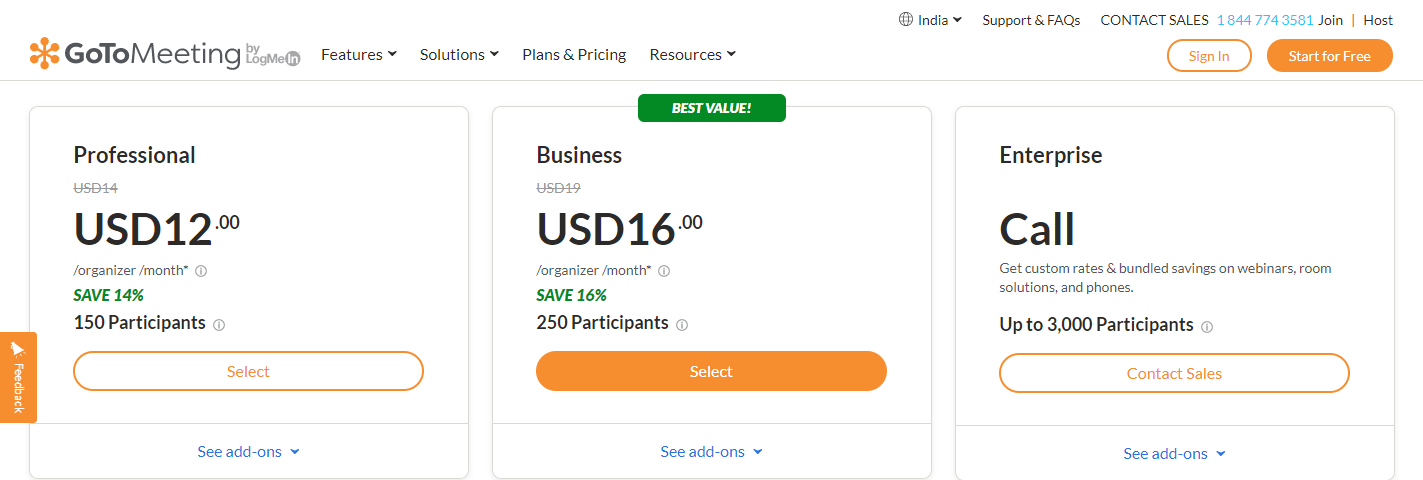Hội thảo trên web trực tuyến tạo thuận lợi và giao tiếp an toàn với khách hàng, nhân viên, đối tác và người tiêu dùng. Hội thảo trên web là các hoạt động đa phương tiện kết hợp video HD, âm thanh tích hợp, cuộc thăm dò trực tiếp và hơn thế nữa để thu hút công chúng từ mọi nơi. Bạn có thể thuyết trình, trưng bày sản phẩm và đồng thời gửi thông điệp đến hàng nghìn người trên khắp thế giới.
Và nếu bạn tạo tài liệu hội thảo trên web có nhiều thông tin và khó quên, bạn sẽ thấy kết quả tuyệt vời.
Bây giờ hầu hết các văn phòng đã đóng cửa do đại dịch COVID-19 đang diễn ra và toàn bộ thế giới đang làm việc tại nhà, điều đó đòi hỏi một người phải có kết nối internet mạnh mẽ và cũng là một nền tảng hội nghị truyền hình mạnh mẽ và đáng tin cậy để liên tục giữ liên lạc với bạn. nhóm và làm việc với khách hàng và khách hàng trực tuyến.
Vì vậy, để làm cho kịch bản “Làm việc tại nhà” khả thi và hiệu quả hơn, LogMeIn đã phát triển một chương trình tuyệt vời cho phép bạn tổ chức hội nghị truyền hình chất lượng cao và hội thảo trên web HD để giúp doanh nghiệp của bạn phát triển.
Chương trình này được gọi là “GoToMeeting”!
Hội nghị truyền hình & hội thảo trên web với GoToMeeting!
GoToMeeting là một ứng dụng khách trực tuyến được phát triển cho hội nghị truyền hình và tổ chức hội thảo trên web trực tuyến bởi LogMeIn. Nó giúp người dùng lên lịch tụ họp video trực tuyến trên mọi thiết bị.
Với sự tự tin, người ta có thể dễ dàng tổ chức hoặc tham dự các cuộc họp khi đang di chuyển và lưu dữ liệu với trải nghiệm an toàn, không bị phân tâm. Tham dự ngay lập tức và tổ chức hội thảo trực tuyến. Bạn cũng có thể dễ dàng quản lý cuộc họp âm thanh, video hoặc web từ phòng họp, văn phòng hoặc vị trí từ xa thông qua Windows PC, Mac hoặc thiết bị Di động của bạn.
Tạo không gian họp trong vài phút và nhanh chóng biến các phòng hội nghị với giải pháp ngoại vi giá rẻ, GoToRoom, thành trung tâm tương tác. Bạn cũng có thể thiết lập Hội thảo trên web về các công ty ảo. Chỉ cần mở rộng công ty của bạn bằng cách chuyển đổi các hoạt động trực tuyến của bạn thành những tương tác thú vị mà bạn và khách của bạn mong muốn có được.
đọc của chúng tôi Đánh giá GoToMeeting để biết về công cụ họp video này.
Được tải với các tính năng:
GoToMeeting là một ứng dụng phá vỡ đường dẫn đã được xây dựng để bao gồm tất cả các tài nguyên phù hợp mà một công ty cần khi làm việc tại nhà để giữ cho toàn bộ tổ chức được đồng bộ. Phần mềm và chức năng lý tưởng cho bất kỳ doanh nghiệp vừa và nhỏ hoặc doanh nghiệp lớn.
- Những người tham gia 250
- 25 Webcam HD hoạt động
- Tích hợp lịch
- Hãy gọi cho tôi
- Video sang Trang trình bày
- Ghi âm không giới hạn
- Phòng họp cá nhân
- Chia sẻ màn hình & Vẽ
- Ứng dụng di động
- Nhắn tin công việc
- Âm thanh trong trẻo
- Bản ghi cuộc họp
- Liên kết InRoom (H.323, SIP)
- Trung tâm quản trị
- Báo cáo chẩn đoán cuộc họp
- Trình kết nối Active Directory
- Báo cáo quản trị viên có thể tải xuống
Và nhiều hơn nữa!
Hướng dẫn từng bước cho người tham dự
Nếu bạn đang có kế hoạch tham dự một hội thảo lớn và cũng dự định tổ chức một hội thảo trong tương lai gần, thì GoToMeeting có hướng dẫn từng bước nhanh chóng cho bạn trong đó chỉ ra một số mẹo và lời nhắc chính để giúp bạn trở thành một người tham gia tích cực. Vì vậy, đây là danh sách những điều bạn nên học trước khi tham gia cuộc họp GoToMeeting trực tuyến đầu tiên của mình.
Đầu tiên, bạn có thể tham gia cuộc họp bằng máy tính xách tay của mình, cả Mac hoặc Windows, hoặc thậm chí sử dụng bất kỳ máy tính bảng và điện thoại thông minh iOS, Android hoặc Windows nào. Hướng dẫn này sẽ cho bạn biết mọi thứ về cách tham gia và tham gia.
- Bạn sẽ được mời
Email hoặc tin nhắn cho lời mời phải cung cấp kết nối đến cuộc họp hoặc hội nghị. Lời mời cũng sẽ bao gồm tất cả các hướng dẫn và nguyên tắc cần thiết để sử dụng micrô của máy tính hoặc điện thoại của bạn, bao gồm cả hướng dẫn về micrô và loa âm thanh (VoIP).
- Chuẩn bị cho mình
Tham gia cuộc họp vài phút trước khi bắt đầu để đảm bảo bạn đã có mọi thứ mình yêu cầu. Trong trường hợp bạn chưa có ứng dụng, ứng dụng sẽ ngay lập tức tải xuống và bạn sẽ được đưa vào cuộc họp
- Tham gia cuộc họp
Nhấn vào liên kết đến cuộc họp trực tuyến hoặc truy cập gotomeeting.com và tham gia bằng ID cuộc họp của bạn. Khi người tổ chức của bạn muốn một mật khẩu, hãy đảm bảo rằng mật khẩu cho cuộc họp là hữu ích
- Nói và nghe
Trước tiên, hãy kiểm tra lời mời tham gia cuộc họp trực tuyến hoặc Bảng điều khiển của bạn để truy cập các lựa chọn âm thanh có sẵn. Nếu bạn đang cung cấp tùy chọn quay số và muốn sử dụng tùy chọn này, hãy gọi đến bằng số điện thoại và mã truy cập được cung cấp. Nhập mã PIN âm thanh khi được cung cấp.
Bạn cũng có thể sử dụng micrô và loa (VoIP) trên máy tính của mình. Bạn nên sử dụng tai nghe USB khi sử dụng công cụ này để có trải nghiệm tốt nhất có thể.
- Biết người nói là ai
Cửa sổ ở cuối cuộc họp và cả bảng điều khiển sẽ hiển thị ai đang phát biểu. Bất cứ khi nào bạn nói chuyện, những người tham dự có thể nhìn thấy tên của bạn khi bạn được liên kết với micrô và loa hoặc khi bạn đã gọi điện và điền mã PIN âm thanh của mình.
- Tương tác với người tham dự
Nếu bạn không nghĩ, bạn nên im lặng. Máy chủ lưu trữ cũng có tùy chọn tắt tiếng bạn hoặc bất kỳ người tham gia nào. Nếu bạn quay số bằng điện thoại, hãy sử dụng mã PIN âm thanh để tắt tiếng đường dây của bạn thông qua các điều khiển của GoToMeeting.
Cách tốt nhất để chia sẻ webcam của bạn là nhấp vào tab lấy bằng chuột. Hoặc trong Control Panel, bạn có thể nhấn nút Share My Webcam. Tạm dừng hoặc tiếp tục webcam của bạn bằng cách nhấp vào các biểu tượng trong nguồn cấp dữ liệu webcam của bạn ở góc trên cùng bên phải
Nếu micrô của bạn bị tắt tiếng hoặc không muốn làm gián đoạn người đang nói, bạn có thể sử dụng chức năng trò chuyện để tương tác với bên, người chủ trì và / hoặc thậm chí với những người tham gia cá nhân khác. Máy chủ lưu trữ có thể hiển thị cho bạn người thuyết trình hoặc cung cấp cho bạn quyền kiểm soát màn hình được chia sẻ. Các điều khiển bổ sung sẽ xuất hiện trên tab bắt của bạn khi bạn là người trình bày.
- Thoát khỏi cuộc họp
Nhấp vào biểu tượng ở đầu cửa sổ cuộc họp khi bạn chuẩn bị rời cuộc họp (bạn sẽ được yêu cầu xác nhận rằng bạn muốn rời khỏi cuộc họp).
- Hãy tự mình thử
Bây giờ bạn có thể thấy các cuộc họp ảo có thể hiệu quả và tương tác như thế nào. GoToMeeting sẽ cho bạn cơ hội đăng ký dùng thử miễn phí để bạn có thể tổ chức các phiên hội thảo của riêng mình với GoToMeeting bất cứ khi nào cuộc họp của bạn kết thúc
Bạn cũng có thể đăng ký cho mình 14 ngày dùng thử miễn phí bằng cách truy cập gotomeet.com
- Liên hệ để được trợ giúp thêm!
Trong trường hợp bạn gặp bất kỳ sự cố nào khi sử dụng chương trình, bạn có thể liên hệ với trung tâm hỗ trợ GTM. Nhóm hỗ trợ của họ luôn sẵn sàng trả lời các câu hỏi của bạn suốt cả ngày và sẵn sàng giúp bạn giải quyết và gỡ rối bất kỳ loại rắc rối nào bạn gặp phải.
Ứng dụng di động cho hội nghị khi di chuyển:
MobileGet đã triển khai GoToMeeting ứng dụng dành cho thiết bị di động có thể được tải xuống từ App Store, Google Play hoặc Windows Phone Store. Khi bạn đã tải xuống ứng dụng trên điện thoại của mình, bạn có thể tham gia cuộc họp bằng cách mở ứng dụng và nhập ID hội nghị mà bạn nhận được từ người tổ chức cuộc họp trong email. Đọc thêm về ứng dụng di động miễn phí GoToMeeting tại gotomeeting.com.
Tương tự như các đối thủ cạnh tranh, dịch vụ họp trực tuyến của họ có thứ hạng trung bình cao nhất trên iOS và Android. Bạn có thể gửi lệnh thoại trong giây lát, bằng cách yêu cầu Siri bắt đầu hoặc tham gia cuộc họp trực tuyến hoặc phiên hội nghị âm thanh tiếp theo của bạn.
Trên thực tế, bạn thậm chí không cần phải lo lắng về việc ghi chú khi có cuộc họp khi đang di chuyển, vì tính năng ghi âm đám mây của họ hiện đã có trên ứng dụng GoToMeeting dành cho điện thoại thông minh. Bạn thậm chí có thể đặt một GoToRoom gần đó thông qua tính năng “Space Launcher” của nó và bắt đầu cuộc họp trực tiếp từ ứng dụng GoToMeeting dành cho thiết bị di động của bạn.
Gói đăng ký GoToMeeting:
GoToMeeting đã được định giá hiệu quả trên ba mức giá, từ đó người ta có thể lựa chọn theo sở thích và nhu cầu của mình. Cả ba gói này đều có thể nhận được bằng cách đăng ký hàng tháng hoặc hàng năm. Đăng ký hàng năm sẽ giúp bạn tiết kiệm đến 16 phần trăm
Nếu bạn không chắc có nên trả tiền cho nó hay không, bạn thậm chí có thể bắt đầu với bản dùng thử miễn phí 14 ngày của họ để xem tất cả các công cụ của họ hoạt động như thế nào. Sau khi thời gian dùng thử kết thúc, bạn có thể nâng cấp lên gói trả phí theo nhu cầu của mình.
Chuyên nghiệp
Giá: $ 14 mỗi tháng ($ 12 mỗi tháng - Hàng năm)
Tối đa người tham gia 150
Kinh doanh
Giá: $ 19 mỗi tháng ($ 16 mỗi tháng - Hàng năm)
Tối đa người tham gia 250
Doanh nghiệp
Giá: Liên hệ với nhóm hỗ trợ để được báo giá tùy chỉnh
Tối đa người tham gia 3000
Gói GTM -Tổng quan về tính năng
| TÍNH NĂNG, ĐẶC ĐIỂM | CÁC KẾ HOẠCH | ||
| Chuyên nghiệp | Kinh doanh | Doanh nghiệp | |
| HD Video | ✔️ | ✔️ | ✔️ |
| Chia sẻ màn hình | ✔️ | ✔️ | ✔️ |
| Âm thanh web | ✔️ | ✔️ | ✔️ |
| Quay số trong đường dây hội nghị | ✔️ | ✔️ | ✔️ |
| Cuộc họp không giới hạn | ✔️ | ✔️ | ✔️ |
| Không giới hạn thời gian họp | ✔️ | ✔️ | ✔️ |
| Tin nhắn doanh nghiệp | ✔️ | ✔️ | ✔️ |
| Phòng họp cá nhân | ✔️ | ✔️ | ✔️ |
| Khóa họp | ✔️ | ✔️ | ✔️ |
| ứng dụng di động | ✔️ | ✔️ | ✔️ |
| Chế độ đi lại | ✔️ | ✔️ | ✔️ |
| Lệnh thoại Siri | ✔️ | ✔️ | ✔️ |
| Ghi âm trên đám mây di động | ✔️ | ✔️ | |
| Người đồng tổ chức | ✔️ | ✔️ | |
| Ghi âm trên đám mây không giới hạn | ✔️ | ✔️ | |
| Phiên mã | ✔️ | ✔️ | |
| Trượt sang PDF | ✔️ | ✔️ | |
| Trợ lý thông minh | ✔️ | ✔️ | |
| Ghi chép | ✔️ | ✔️ | |
| Công cụ vẽ | ✔️ | ✔️ | |
| Chia sẻ bàn phím và chuột | ✔️ | ✔️ | |
| Liên kết InRoom | ✔️ | ||
| Quản lý thành công khách hàng | ✔️ | ||
| Nội trú & đào tạo | ✔️ | ||
| khối lượng giảm giá | ✔️ | ||
**Và nhiều hơn nữa!
Để biết thêm thông tin về cấu trúc giá cả và các tính năng được cung cấp trong mỗi gói, hãy truy cập GoToMeeting phần giá cả ngay lập tức!
Liên kết nhanh:
- Mẹo âm thanh tốt nhất để có trải nghiệm âm thanh tốt hơn với GoToMeeting (100% đã được chứng minh)
- GoToMeeting vs Zoom: Cái nào là TỐT NHẤT (TOP PICK)
- WebinarJam vs WebinarNinja vs Zoom Vs GoToMeeting Hoàn thành Đánh giá
- GoToMeeting vs WebEx: Cái nào đáng bị thổi phồng?
Kết luận | Hướng dẫn nhanh về GoToMeeting (Bạn muốn biết thêm? Hãy kết nối với nhóm của họ)
Bạn có muốn biết thêm về các công cụ, dịch vụ, tính năng của họ hoặc có bất kỳ câu hỏi, thắc mắc hoặc nghi ngờ nào không? Bạn đang gặp khó khăn với điều gì đó và muốn xem bản demo trực tiếp? Dù là bất kỳ loại vấn đề nào bạn gặp phải, bạn đều có thể trực tiếp liên hệ với đại diện bán hàng của họ bằng cách gọi 18005141317
Đường dây trợ giúp của họ mở 24 giờ và sẽ liên lạc với bạn bất cứ khi nào bạn liên hệ với họ. Nếu bạn có một số vấn đề nhỏ có thể được giải quyết mà không cần liên hệ với họ, bạn có thể khám phá trung tâm trợ giúp của họ để biết các câu hỏi phổ biến cần được giải đáp.